Loading...
Berikut penyebab dan solusi mengatasi aplikasi force close di HP Android

Masalah force close / keluar sendiri pada aplikasi memang sering di alami oleh para pengguna smartphone Android, utamanya adalah smartphone dengan spesifikasi mid-range dan low-end. Meskipun demikian, masalah ini juga dapat terjadi pada ponsel kelas high-end dan flagship. Aplikasi yang tertutup secara tiba-tiba memang membuat para pengguna merasa galau dan bingung. Apalagi di saat seru-serunya melakukan multitasking di atas layar seperti bermain game, membuka media sosial, chatting, atau aktivitas lainnya; tiba-tiba aplikasi macet dan menutup sendiri.
Saat aplikasi mengalami force close, biasanya ponsel memunculkan pesan error atau pesan notifikasi bertuliskan “Sayangnya, aplikasi telah berhenti”, “Unfortunately, app has stopped”, “not enough memory”, “not responding”, “Sayangnya, com.android.process telah berhenti”, dan lainnya. Sebagian juga tidak memunculkan notifikasi apa pun, hanya force close tanpa tahu penyebabnya apa. Untuk memahami lebih jauh mengenai masalah tersebut, Anda bisa simak ulasannya berikut ini.
Lihat Juga : 12 Cara Mengatasi Sayangnya, Sistem UI Telah Berhenti
Ada banyak faktor yang menyebabkan aplikasi force close secara tiba-tiba. Secara umum aplikasi force close lebih sering terjadi karena bugs pada aplikasi tersebut. Solusinya tentu dengan memperbarui aplikasi. Namun tidak menutup kemungkinan force close disebabkan oleh hal lainnya juga. Untuk mengetahuinya, Anda bisa simak beberapa poin penyebab berikut ini.
Lihat Juga : 9 Cara Mengatasi Sayangnya, Launcher Telah Berhenti
Setelah mengetahui beberapa penyebab di atas, saatnya melakukan perbaikan dengan mencoba beberapa tips berikut ini. Mulai dengan menutup semua aplikasi yang berjalan, memuat ulang ponsel, membersihkan file cache, membersihkan memori internal, menghapus data aplikasi, hingga memperbarui sistem dan aplikasi terinstall.
Tips pertama cobalah untuk menutup semua aplikasi (recent apps) yang Anda jalankan. Menutup aplikasi biasanya efektif untuk mengatasi memori RAM penuh; yang menjadi penyebab aplikasi force close. Setelah menutup aplikasi, Coba jalankan kembali aplikasi yang bermasalah tersebut. Semoga nantinya normal dan tidak lagi force close. Tetapi apabila aplikasi masih bermasalah, coba metode selanjutnya dengan memuat ulang ponsel Android.
Apabila tips pertama tidak membuahkan hasil, coba muat ulang (restart) ponsel Android Anda. Mungkin saja terdapat service sistem atau aplikasi yang bermasalah atau mungkin tidak dijalankan, sehingga menyebabkan aplikasi force close. Anda bisa tekan tombol Power selama beberapa saat kemudian pilih muat ulang. Jika ponsel Android Anda tidak tersedia pilihan muat ulang, Anda bisa matikan ponsel Android kemudian menyalakannya kembali.
Penumpukan file cache pada memori internal dapat menyebabkan masalah pada sistem dan aplikasi, seperti macet, error, lag, tidak bisa dibuka, force close, muncul pesan error, dan sebagainya. Selain itu, penumpukan file cache juga dapat menyebabkan memori internal penuh. Maka dari itu, Anda perlu membersihkan file cache pada aplikasi dan juga sistem menggunakan aplikasi pembersih bawaan. Untuk melakukannya, Anda bisa ikuti dua metode berikut ini.
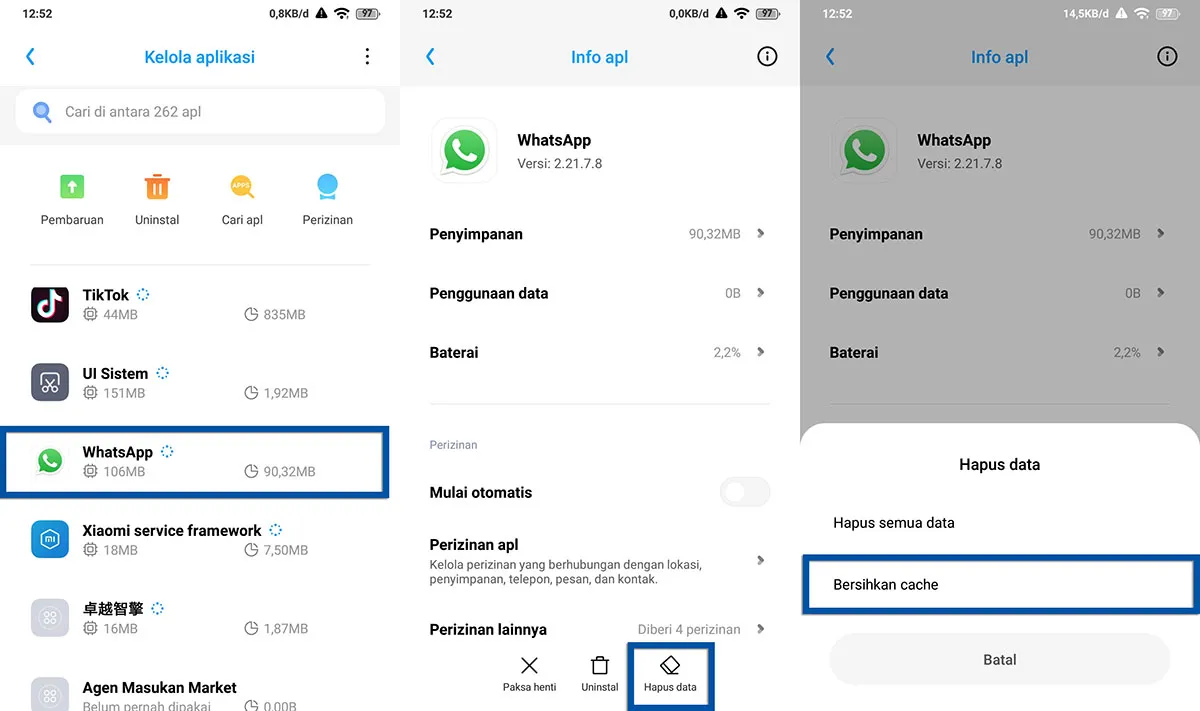
Setelah menghapus cache pada aplikasi yang bermasalah, bersihkan juga cache sistem dan aplikasi lainnya menggunakan aplikasi pembersih bawaan. Ikuti langkah-langkahnya di bawah ini.
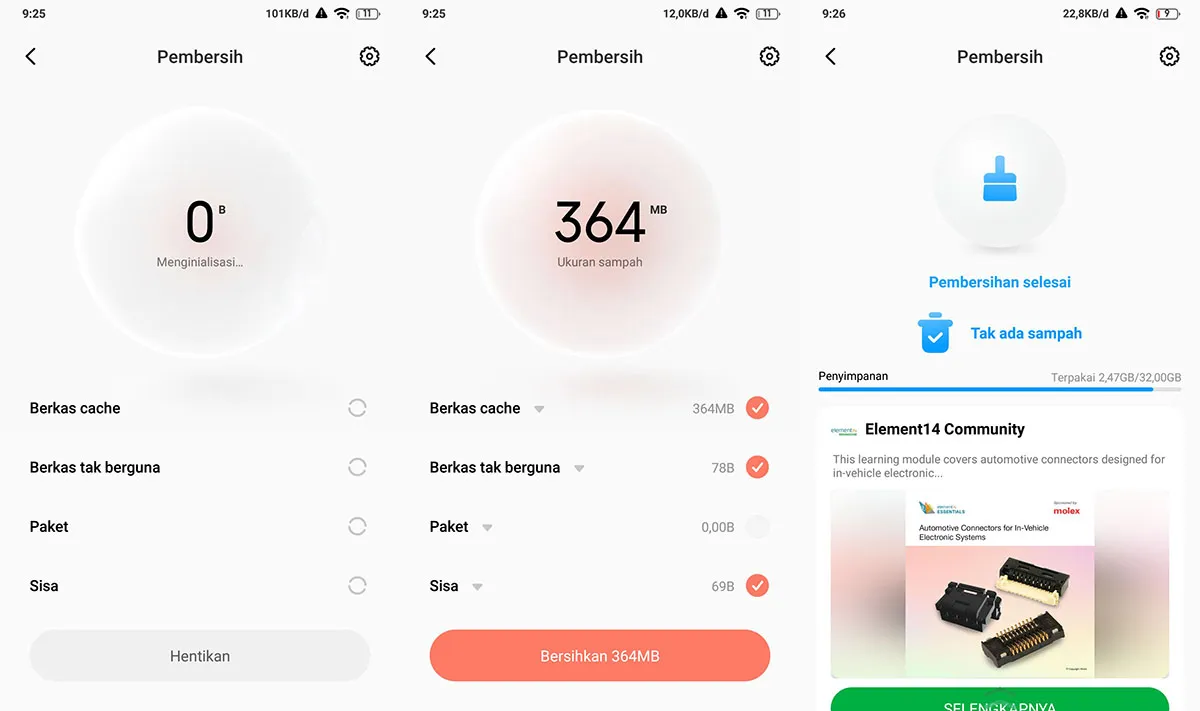
Lihat Juga : 12 Cara Membersihkan Cache Android
Pastikan penyimpanan internal Anda cukup untuk memproses data / informasi sistem dan aplikasi. Tujuannya agar tidak terjadi penurunan performa pada ponsel Android. Setidaknya sisakan 20% ruang penyimpanan kosong dari total kapasitas penyimpanan internal Anda. Untuk melegakan ruang penyimpanan, mau tidak mau Anda harus membersih data-data pada memori internal. Cek bagian-bagian yang sekiranya menyebabkan memori internal penuh seperti folder DCIM (kamera), kiriman media WhatsApp, file installer APK, dan unduhan video offline Youtube. Berikut beberapa poin penting untuk membersihkan dan menghemat memori internal Android.
Lihat Juga : 10 Cara Membersihkan Memori Internal Android
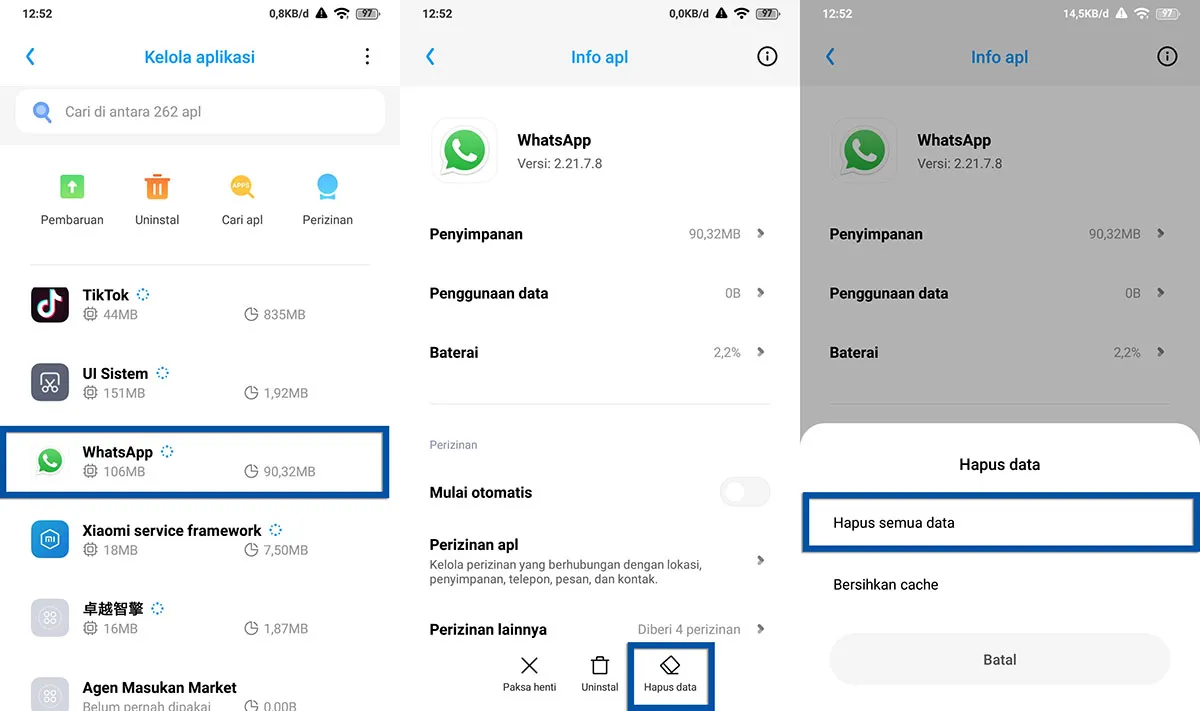
Berikutnya cobalah untuk menghapus data aplikasi. Menghapus data aplikasi biasanya efektif dalam mengatasi aplikasi yang suka force close. Menghapus data aplikasi akan menghilangkan data sementara pada aplikasi seperti basis data, cache, cookies, history, bookmark, dan sebagainya. Untuk menghapus data aplikasi, Anda bisa ikuti langkah-langkahnya di bawah ini.
Lihat Juga : 7 Cara Menghapus Data Aplikasi Android
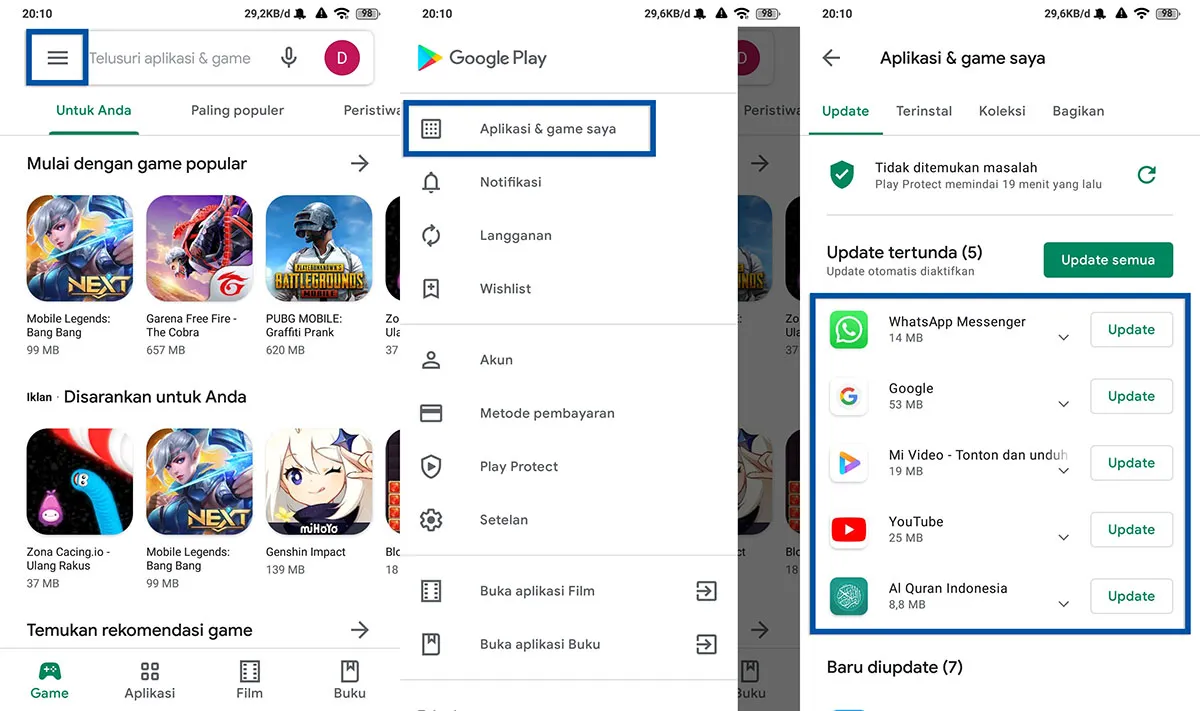
Mungkin saja aplikasi yang force close tersebut memang membutuhkan pembaruan. Karena terkadang pengembang mengharuskan penggunanya untuk memperbarui aplikasi supaya aplikasi lebih stabil dan optimal ketika digunakan. Perbaikan serta penambahan fitur hanya terjadi ketika Anda memperbarui aplikasi. Untuk melakukannya, Anda bisa ikuti langkah-langkahnya di bawah ini.
Lihat Juga : 9 Cara Memperbarui Aplikasi Android
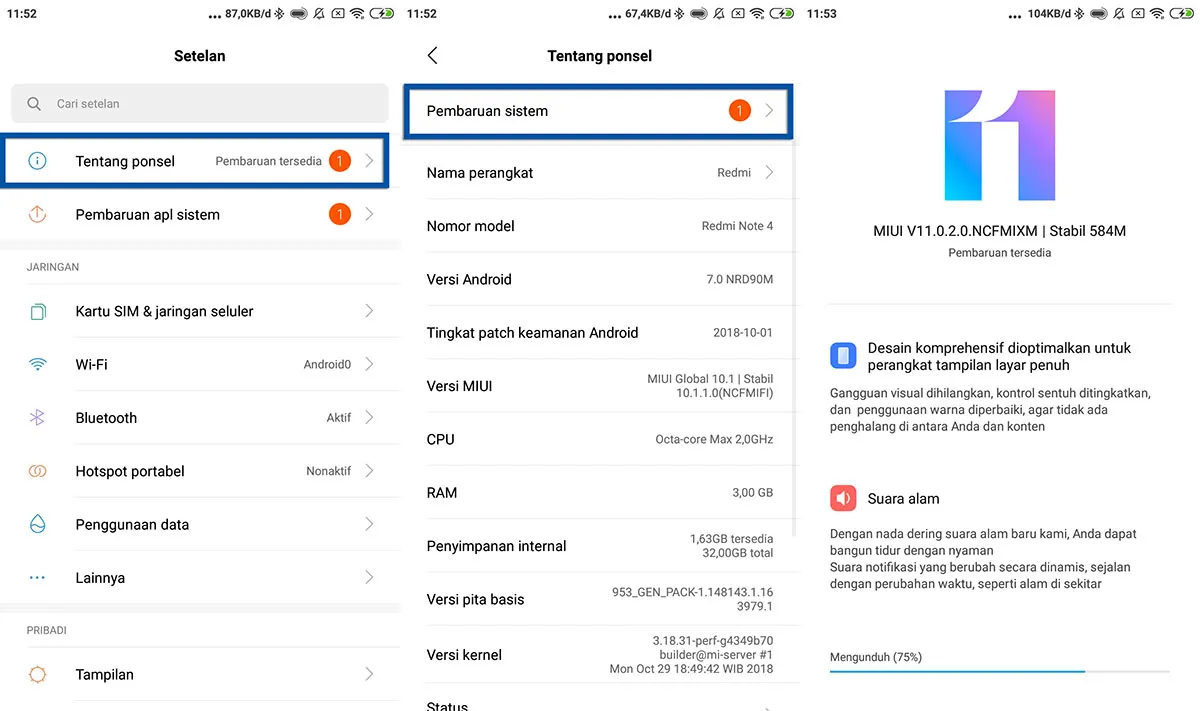
Selain memperbarui aplikasi, disarankan juga untuk memperbarui sistem Android Anda. Sama seperti aplikasi, dengan update diharapkan sistem dapat berjalan lebih optimal. Namun opsi update sistem hanya dapat Anda lakukan apabila tersedia versi terbaru dari sistem atau antarmuka ponsel Android Anda. Untuk memperbarui sistem Android, Anda bisa ikuti langkah-langkahnya di bawah ini.
Apabila smartphone Anda saat ini berada pada kondisi root dan beberapa kali terjadi masalah pada aplikasi terinstall, maka lebih baik lakukan unroot. Dengan unroot biasanya OS Android akan normal dan stabil kembali. Untuk melakukannya, tentu harus menyesuaikan dengan smartphone yang Anda gunakan. Anda bisa searching metode root dan unroot yang Anda lakukan sebelumnya.
Jika misalnya tidak bisa dilakukan unroot, sebaiknya Anda lakukan reset ponsel Android ke setelan awal atau Flashing ulang sistem Android. Tapi disisi lain, apabila Anda tidak pernah melakukan akses root, maka Anda bisa abaikan metode ini.
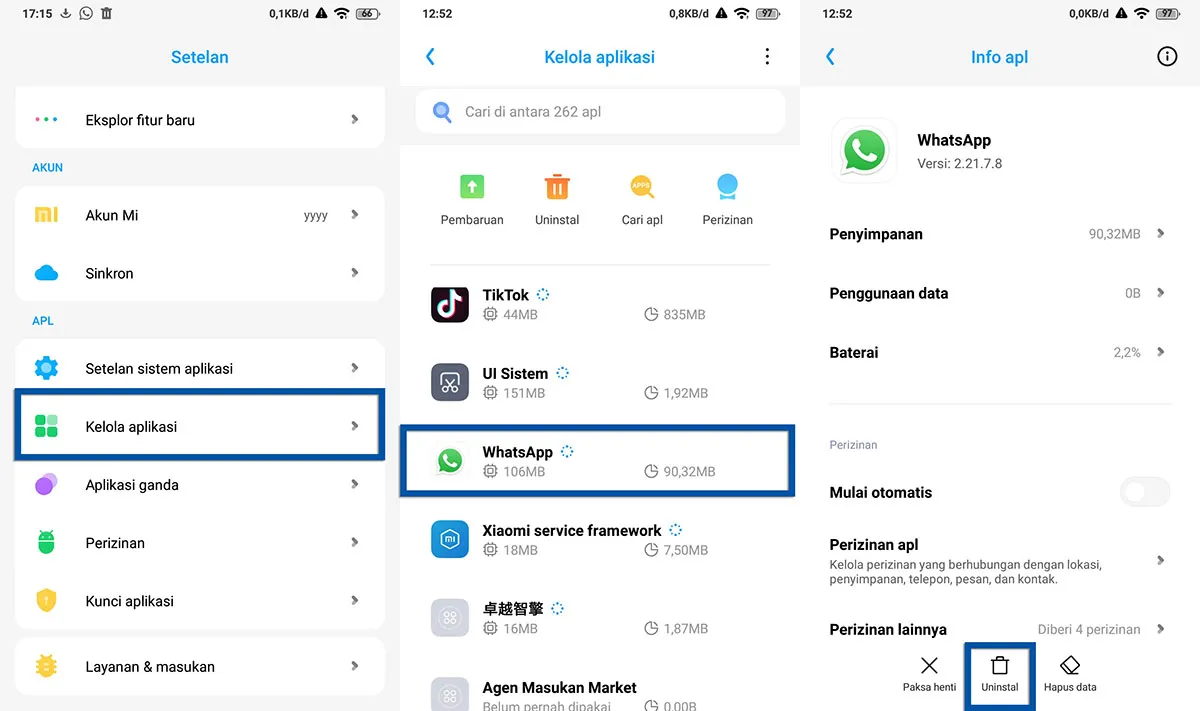
Jika masalah pada aplikasi yang Anda miliki sangat serius, maka mau tidak mau Anda harus hapus aplikasi tersebut lalu ganti dengan yang baru. Ini sudah menjadi cara paling efektif dalam mengatasi aplikasi force close. Dengan install ulang aplikasi, diharapkan aplikasi bisa normal kembali. Untuk menghapus aplikasi, Anda bisa ikuti langkah-langkahnya di bawah ini.
Setelah menghapus aplikasi, sebaiknya bersihkan dahulu file cache menggunakan aplikasi pembersih. Restart ponsel Android Anda, kemudian barulah Anda install lagi aplikasi.
Lihat Juga : 7 Cara Menghapus Aplikasi Android
Dari semua penjelasan dan tips yang saya berikan di atas, dapat disimpulkan bahwa masalah aplikasi force close terjadi karena banyak faktor; mulai dari penumpukan file cache, memori internal penuh, memori RAM yang penuh, aplikasi tidak kompatibel, hingga bugs pada aplikasi itu sendiri. Dengan mencoba beberapa tips di atas, diharapkan masalah aplikasi force close dapat teratasi dengan baik dan aplikasi dapat digunakan kembali.
Metode di atas dapat Anda lakukan pada semua perangkat Android seperti Samsung, OPPO, Lenovo, Realme, ASUS, Xiaomi, Huawei, VIVO, dan lainnya. Jika ada perbedaan, maka Anda bisa menyesuaikannya. Jika ada sesuatu yang ingin Anda tanyakan atau sampaikan, silakan tulis melalui kolom komentar di bawah ini. Terima kasih dan selamat mencoba!
Seperti yang saya jelaskan di atas, faktor penyebab aplikasi keluar sendiri bisa bermacam-macam. Mulai dari penumpukan file cache, memori RAM penuh, aplikasi tidak kompatibel, hingga bugs pada sistem dan aplikasi.
Aplikasi telah berhenti dapat disebabkan oleh bugs pada aplikasi tersebut. Anda bisa memperbaiki masalah tersebut dengan menghapus data aplikasi melalui manajemen aplikasi / kelola aplikasi.
Aplikasi yang tidak respons dapat diartikan LAG. Penyebabnya kemungkinan karena memori RAM penuh. Anda bisa memperbaikinya dengan menutup semua aplikasi (recent apps) yang Anda jalankan.
Penulis : Rudi Dian Arifin | Editor : Wahyu Setia Bintara